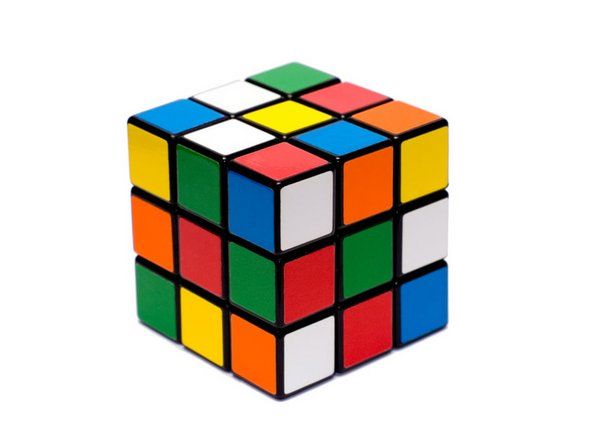Memasang Kartu Video
Memasang kartu video umumnya mudah, tetapi ada beberapa hal yang harus diperhatikan:
api aplikasi remote tv tidak berfungsi
- Jika Anda memasang kartu AGP pada motherboard dengan chipset non-Intel, Anda mungkin perlu memasang driver GART sebelum Anda memasang kartu video atau drivernya secara fisik. Melewati langkah ini dapat menyebabkan Windows menjadi layar hitam saat boot. Ikuti petunjuk yang disertakan dengan kartu video baru untuk menginstal driver GART.
- Kehadiran driver video lama dapat menyebabkan masalah dengan penginstalan kartu baru. Anda mungkin perlu menggunakan Safe Mode (tekan F8 saat sistem melakukan booting dan pilih Safe Mode dari menu) untuk menghapus pengandar video lama sebelum memasang kartu video baru atau, jika adaptor video saat ini mati, sebagai langkah pertama setelah penginstalan. kartu video baru.
MODE AMAN VERSUS MODE VGA
Menekan F8 selama boot akan menampilkan Menu Opsi Lanjutan Windows, yang menawarkan beberapa pilihan. Opsi pertama, Safe Mode, memulai sistem dengan semua yang dinonaktifkan kecuali yang penting tidak ada jaringan atau suara, hanya driver video VGA 640x480 vanilla, dan seterusnya. Kami menggunakan Mode Aman selama pemecahan masalah untuk meminimalkan jumlah variabel yang mungkin menyebabkan masalah. Jika karena alasan tertentu Anda lebih suka memulai sistem dalam apa yang kami sebut Safe Video Mode dengan semua driver memuat secara normal kecuali bahwa driver video 640x480 vanilla digunakan, pilih Enable VGA Mode daripada Safe Mode.
Jika Anda membeli kartu video kotak ritel, itu akan mencakup manual yang komprehensif. Jika Anda membeli kartu video OEM yang datang tanpa manual, langkah pertama Anda adalah mengunduh manual PDF dari situs web pembuatnya. (Anda mungkin juga perlu mengunduh driver jika tidak ada disk driver yang disediakan.) Urutan yang tepat dari langkah-langkah instalasi, termasuk memuat driver, bervariasi dari satu kartu ke kartu lainnya, jadi ikuti petunjuk yang diberikan dalam manual.
Berikut adalah kesalahan teratas yang harus dihindari saat memasang kartu video baru:
Gagal membaca manual
Kebanyakan orang tidak mau repot-repot Baca Fine Manual (RTFM) , yang merupakan kesalahan. Jika Anda tidak membaca manual, kemungkinan besar Anda akan melakukan kesalahan yang paling umum, orang menginstal driver terlalu dini, terlambat, atau dengan cara yang salah. Itu kasus terbaik. Kasus terburuk, Anda dapat menghancurkan kartu video baru Anda yang mahal secara instan saat Anda menghidupkan daya. Jadi, RTFM.
Gagal menempatkan kartu video
Kartu video, AGP dan PCIe, mungkin memerlukan tekanan yang signifikan agar dapat duduk dengan penuh. Anda mungkin mengira kartunya sudah duduk. Anda bahkan mungkin pernah mendengarnya masuk ke tempatnya. Itu tidak berarti itu sepenuhnya duduk. Selalu verifikasi secara visual bahwa kartu telah terpasang dengan benar di konektor dan bahwa mekanisme penahan telah mengunci kartu pada tempatnya. Kartu video yang duduk sebagian mungkin tidak berfungsi sama sekali. Lebih buruk lagi, ini mungkin agak berhasil, meninggalkan Anda dengan masalah pemecahan masalah yang sulit.
Gagal menghubungkan daya tambahan
Banyak kartu video terbaru, terutama model berperforma tinggi, memerlukan daya lebih dari yang dapat disediakan slot video. Kartu ini memiliki konektor daya tambahan yang dirancang untuk menerima konektor daya PCIe khusus atau konektor daya hard drive Molex standar. Gagal menyambungkan daya tambahan dapat menyebabkan beberapa hasil, tidak satupun yang baik. Paling-paling, kartu video tidak akan berfungsi, tetapi tidak ada yang akan rusak. Paling buruk, kartu mungkin mencoba menarik terlalu banyak daya dari konektor video, merusak kartu dan / atau motherboard. (Jika kartu Anda memerlukan konektor daya PCIe dan catu daya Anda tidak menyediakannya, ada kabel adaptor yang tersedia dengan konektor daya hard drive Molex standar di satu ujung dan konektor daya PCIe di ujung lainnya.)
dell inspiron tidak akan menyala
Gagal menyambungkan daya ke kipas
Kartu video cepat menghasilkan banyak panas. Alih-alih bergantung pada heatsink pasif untuk pendinginan, banyak kartu video baru-baru ini menggunakan kipas kecil untuk mendinginkan prosesor video. Gagal menyambungkan daya ke kipas ini akan menyebabkan prosesor video menjadi terlalu panas, mungkin berakibat fatal. Menjalankan adaptor video cepat tanpa kipas bahkan selama beberapa detik dapat benar-benar membakar prosesor video menjadi garing. (Kami mencoba untuk menghindari penggunaan kartu seperti itu, karena kipas angin tidak dapat diprediksi, dan kipas yang rusak dapat mengakibatkan hasil yang sama. Jika Anda membeli kartu seperti itu, pastikan untuk membersihkannya secara teratur. Tidak hanya motor kipas harus bekerja lebih keras untuk putar bilah berdebu, tetapi kapasitas pendinginannya sangat berkurang.)
Untuk memasang kartu video secara fisik, lakukan sebagai berikut (ikuti petunjuk yang bertentangan di manual):
apakah xbox one mati dengan sendirinya
- Lepaskan kabel layar dan kabel eksternal lainnya, lalu pindahkan sistem ke area kerja yang cukup terang. Lepaskan panel akses casing untuk mendapatkan akses ke bagian dalam casing. Sekarang, seperti biasa saat casing terbuka, adalah saat yang tepat untuk membersihkan sistem.
- Jika Anda mengganti kartu video yang ada, lepaskan sekrup yang menahan kartu video ke sasis, lepaskan mekanisme penahan, jika ada, dan tarik kartu video. Jika Anda mengupgrade video terintegrasi, sejajarkan kartu video dengan slot video motherboard untuk menentukan penutup slot mana yang perlu Anda lepas (tidak selalu terlihat jelas.)
- Lepaskan penutup slot yang benar. Anda mungkin juga perlu melonggarkan sekrup untuk penutup slot yang berdekatan untuk sementara waktu untuk membebaskan penutup slot yang ingin Anda lepaskan. Dengan hati-hati geser braket belakang kartu video ke tempatnya, pastikan konektor eksternal pada braket membersihkan tepi slot. Dengan hati-hati sejajarkan konektor pada kartu video dengan slot AGP atau PCIe dan gunakan kedua jempol untuk menekan kartu video ke bawah hingga masuk ke dalam slot, seperti yang ditunjukkan pada Gambar 10-10 .
- Pastikan secara visual bahwa kontak kartu telah masuk sepenuhnya ke slot video, dan alas kartu video sejajar dengan slot dan bersentuhan penuh dengannya. Verifikasi bahwa mekanisme retensi, terlihat di sini sebagai dua tab berwarna coklat di kanan bawah heatsink, berpasangan dengan takik yang sesuai pada kartu video, terpasang pada tempatnya saat kartu dipasang. Jika Anda perlu melepas adaptor nanti, ingatlah untuk menekan tab tersebut untuk membuka kunci braket penahan sebelum Anda mencoba menarik kartu.
- Setelah Anda yakin bahwa adaptor video terpasang dengan benar, kencangkan dengan memasukkan sekrup melalui braket ke dalam rangka, seperti yang ditunjukkan pada Gambar 10-11 .
- Pasang kembali panel akses, pindahkan sistem kembali ke lokasi aslinya, sambungkan kembali semua kabel eksternal, dan hidupkan daya. Ikuti petunjuk yang disertakan dengan kartu video untuk menginstal dan mengkonfigurasi driver video dan perangkat lunak lain yang disertakan dengan adaptor, seperti pemutar DVD-Video atau program perekam TV. Jika Anda bermaksud untuk melihat DVD di PC Anda, pemutar DVD-Video sangat penting, karena Windows tidak dapat memutar DVD tanpanya (dan pada kenyataannya, perangkat lunak pemutar menyertakan dekoder yang bahkan diandalkan oleh Windows Media Player untuk memutar DVD). Anda harus yakin untuk mengunjungi situs web vendor perangkat lunak dekoder untuk pembaruan, karena mereka mungkin tidak tersedia secara otomatis melalui pembaruan Windows atau pembaruan driver berkala produsen kartu video.
BAHAYA, AKAN ROBINSON! Jika kartu video memiliki konektor daya tambahan dan / atau konektor daya kipas, pastikan untuk menyambungkan daya ke keduanya sebelum melanjutkan. Itu selalu memalukan untuk membakar kartu video baru menjadi garing, dan itu tidak tercakup oleh garansi.

Gambar 10-10: Masukkan kartu video dan tekan dengan kuat untuk menempatkannya

Gambar 10-11: Kencangkan kartu video dengan sekrup
Lebih lanjut tentang Adaptor Video